크롬(Chrome)은 파이어폭스와 함께 속도가 빠른 브라우저로 웹브라우저 점유율 1위를 기록하고 있습니다.
또한 다양한 확장 프로그램 애드온을 지원하면서 사용자의 편의에 맞게 여러 기능들을 웹 스토어에서 다운로드 받아 확장할 수 있는데요.
하지만 여러 페이지를 탭으로 열게 되면 파이어폭스에 비해 많은 메모리를 소비하게 되어 사용자의 불만이 나오는 것도 사실인데요.
속도를 빠르게 하기 위해 각 탭의 브라우징 정보를 메모리에 올려놓고 로딩을 하기 때문에 속도가 빠른 대신 메모리 점유율이 높은 편으로 여기에 각종 확장 프로그램이 더해지면 좀더 무거워지게 됩니다.
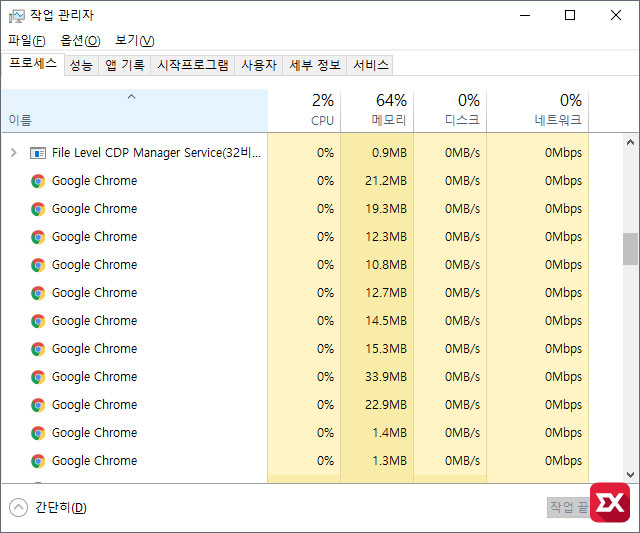
또한 크롬으로 웹서핑을 하다가 다른 작업을 하기 위해 크롬을 종료하게 되면 크롬 프로세스가 백그라운드에 그대로 남아 메모리에 상주하게 되는데요.
이렇게 백그라운드에 상주할 경우 다시 크롬을 열어 웹서핑을 하게 되면 확장 프로그램이나 브라우저 구동에 필요한 정보가 미리 메모리에 있기 때문에 속도가 빠른 장점이 있습니다.
하지만 저사양 PC 같은 경우 크롬을 종료하고 다시 실행할 때까지의 공백동안 메모리를 소비하기 때문에 다른 작업에 할당할 메모리가 부족해 지는 경우도 있을 수 있습니다.
이렇게 사양에 따라서는 메모리 부족으로 불편할 수 있는 백그라운드 프로세스를 닫기 설정해서 PC 메모리를 좀더 효율적으로 관리할 수 있습니다.
크롬(Chrome) 백그라운드 앱 종료 방법
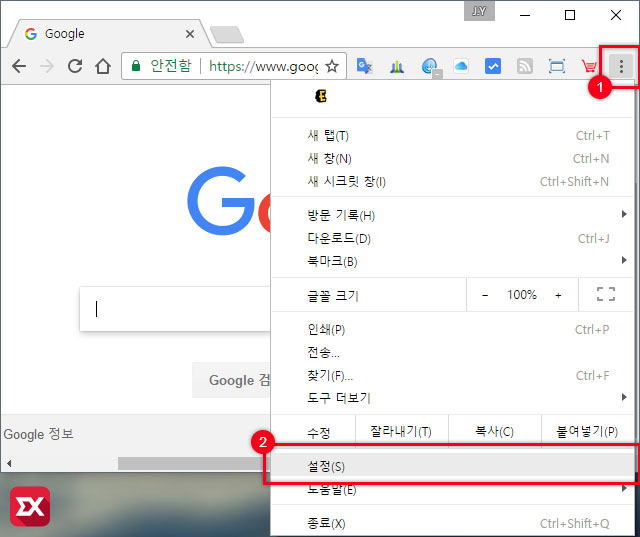
크롬 상단의 ①메뉴 아이콘을 클릭한 다음 ②설정에 들어갑니다.
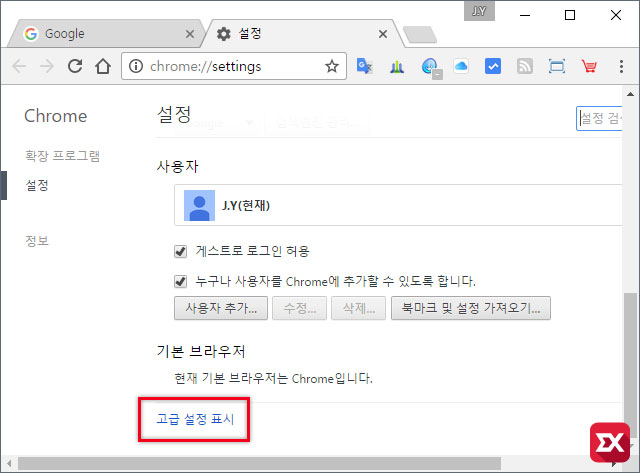
크롬 설정 맨 아래의 고급 설정 표시를 클릭합니다.
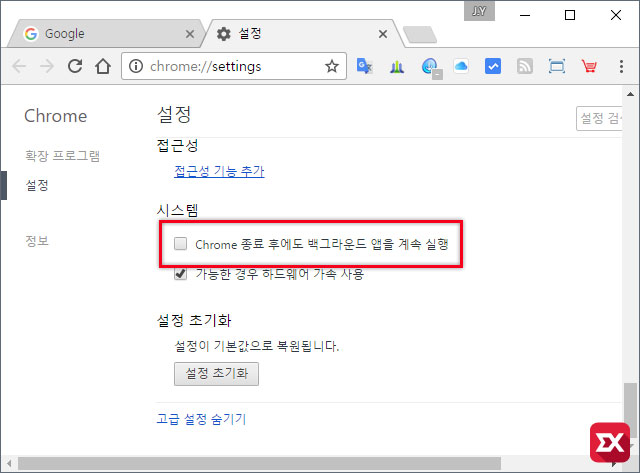
고급 설정 아래의 시스템에서 Chrome 종료 후에도 백그라운드 앱을 계속 실행에 체크를 해제한 다음 설정창을 닫습니다.
더이상 백그라운드에 크롬 프로세스가 상주하지 않게 되고 작업표시줄에도 크롬 아이콘이 없어져 메모리 공간을 확보할 수 있습니다.



